핸드폰 번호를 두개를 사용하는 경우 카카오톡을 두개의 계정으로 사용이 가능합니다. pc에서는 카카오톡을 하나의 계정만 로그인이 가능하기 때문에 동시에 사용이 불가능합니다. 그래서 이번에는 pc에서 2개의 카카오톡을 사용하는 방법을 알아보겠습니다.
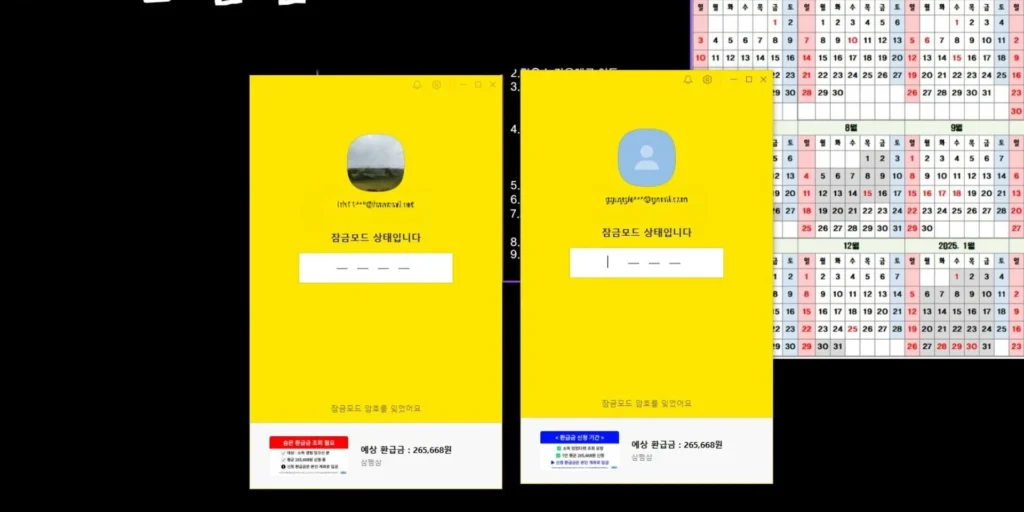
1.Windows Sandbox 기능 활용(윈도우10, 11가능)
- win + r 을 눌러 실행 창 열고
- optionalfeatures 입력 후 엔터(또는 control 입력 후 제어판 홈에서 프로그램 및 기능 선택 -windows 기능켜기/끄기 선택)
- Windows Sandbox를 체크 – 확인
- 완료 후 PC 재부팅
- 시작 메뉴 – Sandbox 실행
- 새로운 가상 환경 창이 열리면 이곳에서 카카오톡 등 프로그램을 다운받아 설치 후 실행할 수 있습니다.
2.Sandboxie Plus 설치 및 사용 방법
Sandboxie Plus는 프로그램을 샌드박스 내에서 격리하여 실행할 수 있는 무료 툴로서 Windows Sanbox 보다 유연성이 높습니다.
- Sandboxie Plus 공식 웹사이트에서 다운(윈도우 64비트인 경우 Sandboxie-Plus-x64~ 다운)
- 다운로드한 파일을 실행하여 설치
- 가상공간을 생성하기 위하여 좌측 상단에 [샌드박스]-새 박스 만들기 클릭
- 박스 이름을 kakoatalk으로 만듬
- 생성된 가상 공간인 kakaotalk 아이콘 우 클릭 후 실행-프로그램 실행
- 카카오톡 경로를 찾아보기 선택 후 경로를 찾음(로컬디스크(C)-Program Files(x86)-kakao-kakaotalk.exe)
- 확인 후 샌드박스 kakaotalk 박스 밑에 있는 실행파일을 실행하면 가상공간에 카카오톡이 1개 실행됨
- 가상공간이 아닌 윈도우 기본 공간에 1개를 추가로 띄우면 2개의 카카오톡을 사용할 수가 있습니다.
3.비교
| 특징 | Windows Sandbox | Sandboxie Plus |
| 설치여부 | 기본 내장(Pro 이상 버전 필요) | 별도 설치 필요 |
| 실행 환경 | 전체 OS가상화 | 프로그램 단위 격리 |
| 데이터 초기화 | 종료 시 완전 최기화 | 수동 초기화 가능, 영구 데이터 설정 가능 |
| 사용 편의성 | 기본 제공, 간편 | 유연하지만 설정 필요 |
| 권장 용도 | 임시로 프로그램테스트, 단발성 사용 | 지속적인 프로그램격리 실행, 다중 계정사용 |
4.사용 후기
- 위 두가지 방법으로 실행된 카카오톡은 가상공간에서 실행된 것이므로 가상공간을 닫으면 초기화 됩니다.
다시 실행하려면 경로를 찾아 다시 실행시켜야 하는 번거로움이 있습니다. - 윈도우 샌드박스는 가상공간을 닫으면 모든 것이 초기화 되므로 재실행 후 다시 다운받고 설치하고 실행하고 하는 번거로움이 있습니다.
- Sandboxie-Plus도 프로그램을 닫고 재실행하게 되면 모든 것이 초기화 되는 것은 윈도우와 비슷하지만 별도로 만들어 놓은 박스(kakaotalk)는 초기화 되지 않기 때문에 여기서 간편하게 프로그램을 실행할 수가 있습니다. 윈도우 시작 후 우측 하단(시계 표시 옆)에 샌드박스 아이콘을 우클릭 -kakaotalk(만든 샌드박스 이름)선택 -실행 -프로그램 실행 선택하면 샌드박스로 실행창이 뜨면서 카카오톡 경로를 찾으라는 창이 나오는데 찾아보기를 누르지 말고 경로 입력창 우측 끝에 아래로 내리는 표시를 누르면 기존에 찾았던 경로가 있으므로 그걸 선택 후 확인을 누르면 샌드박스 가상공간에서 카카오톡이 실행이 됩니다.
5.결론
- 간단한 테스트 및 실행하는 경우는 Windows Sandbox를 추천
- 멀티 카카오톡 계정을 관리하는 경우에는 Sandboxie Plus 추천
필요에 따라 두 방법을 조합해서 사용할 수도 있습니다.